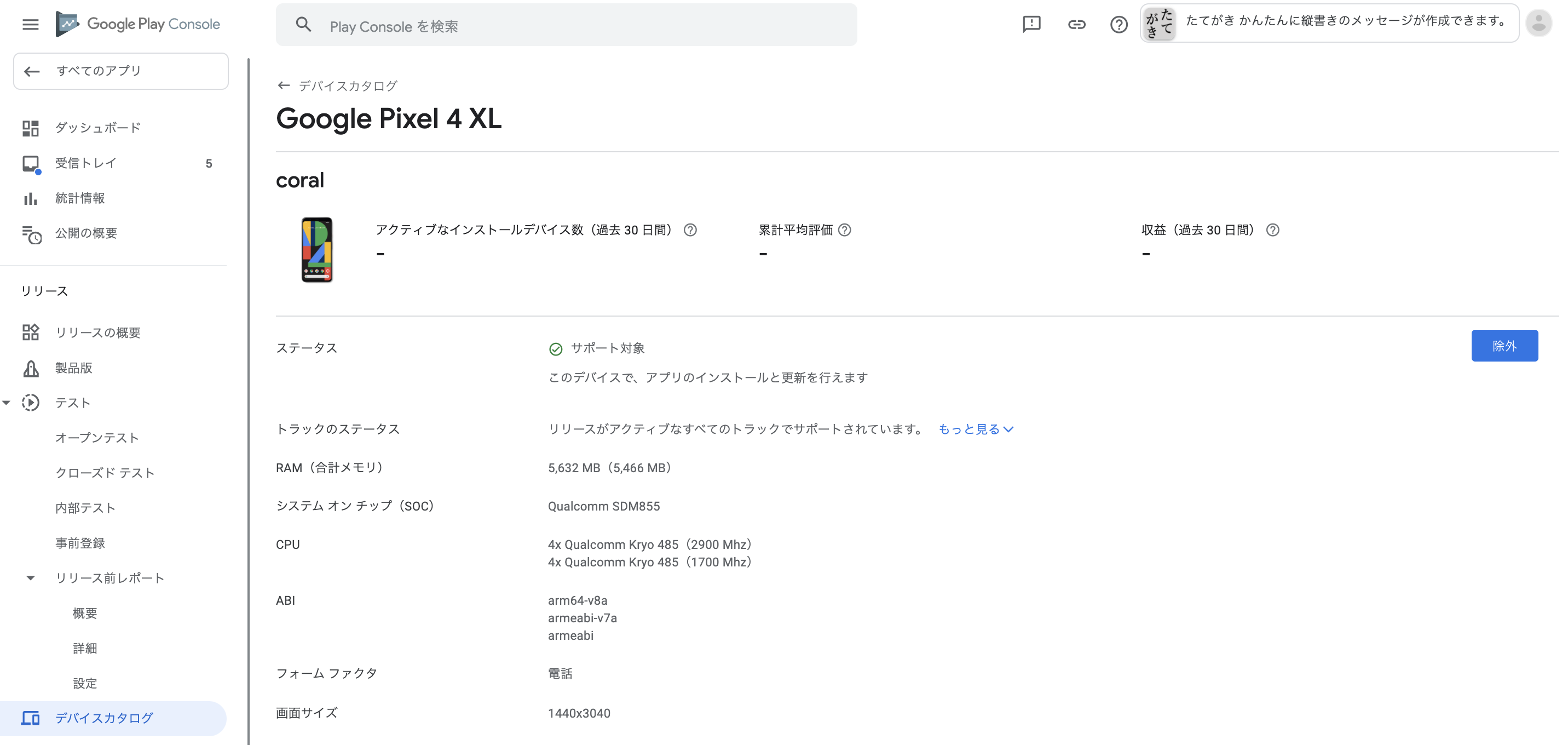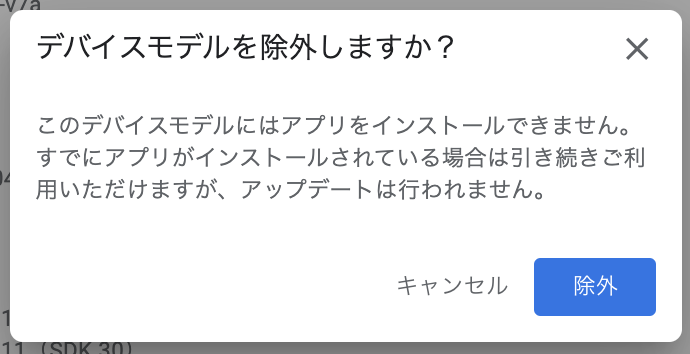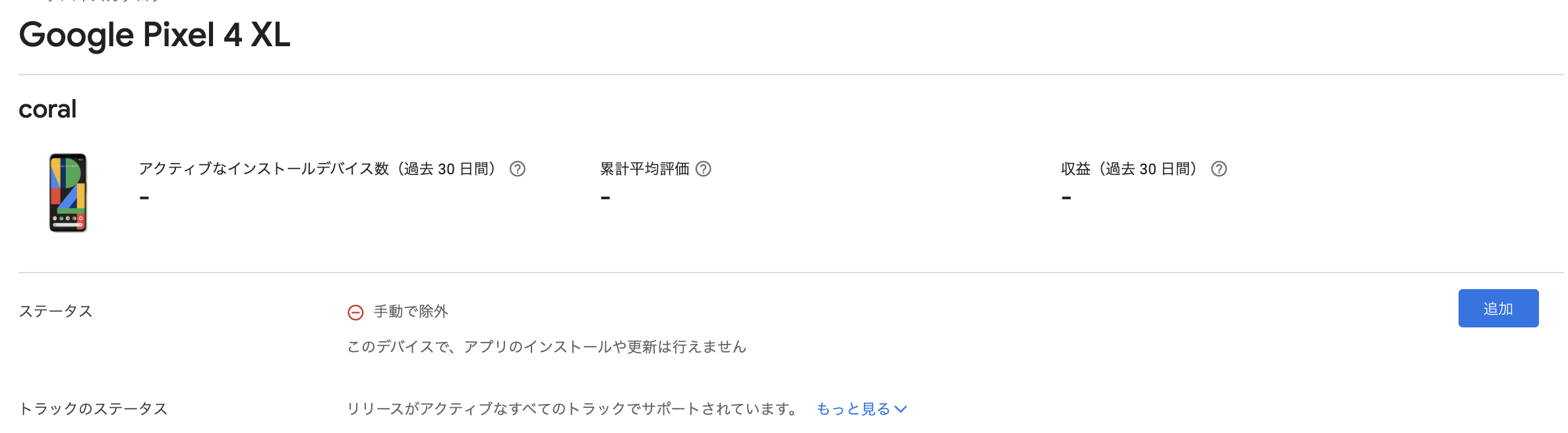概要
Google Play Consoleのデバイスカタログからデバイスを除外する手順については公式ドキュメントに載っているものの、ユーザーから見たときにどういう挙動になるのか詳しい記事がなかったので備忘録として残しておく。
新しいコンソール(2020/11/10時点)で触った情報です。
個人開発でユーザーの殆どいない一晩で作ったクソアプリがちょうどいいところにあったので、手持ちの端末であるPixel4 XLを指定して除外して挙動を見てみた。
除外前
ストアで問題なく表示できていることを確認、端末には予めインストールしている。
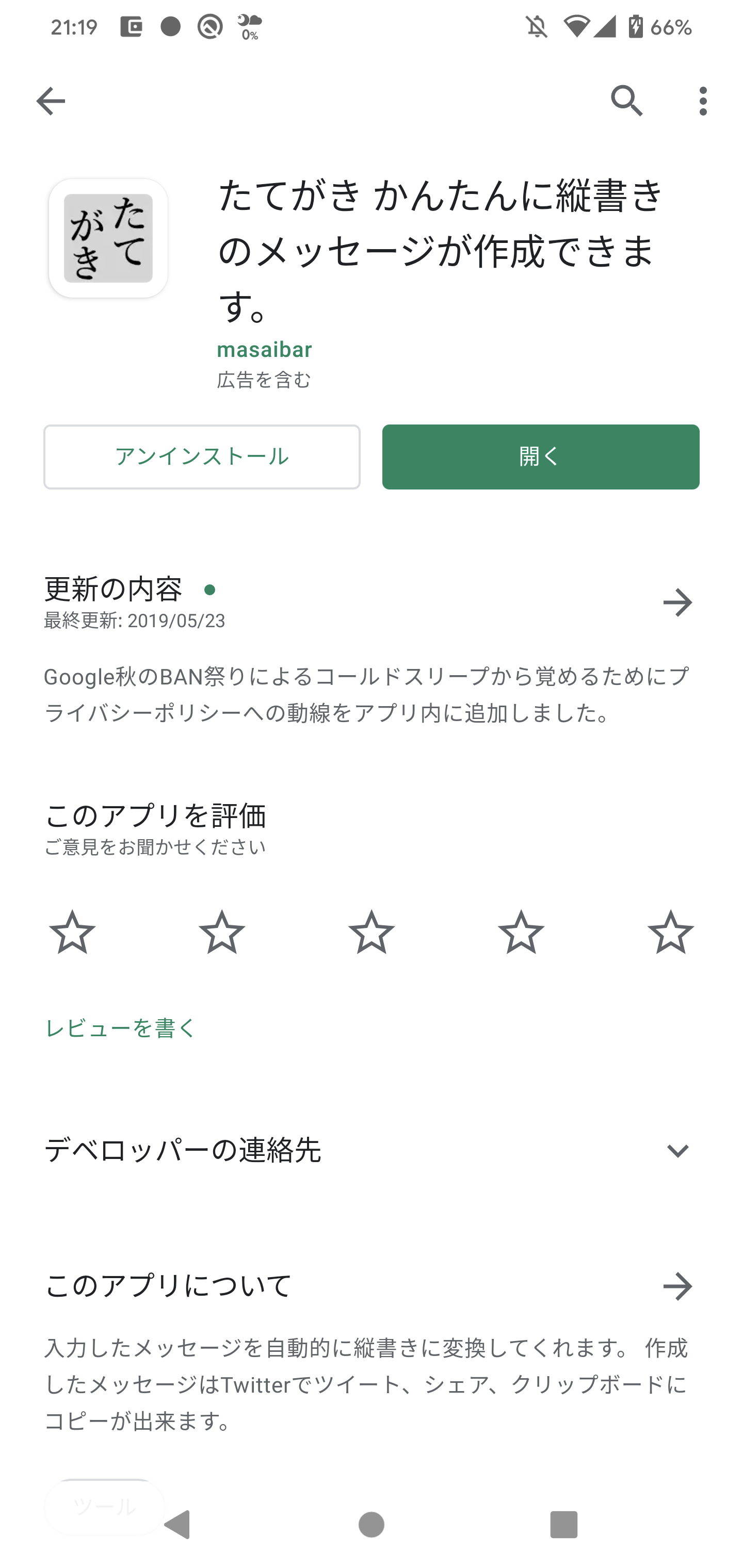
除外の方法
Google Play Consoleのデバイスカタログから端末を絞り込んで除外する。
ちゃんとユーザーのいるアプリであればこの画面のアクティブなインストールデバイス数(過去 30 日間)や累計平均評価、収益(過去 30 日間)の項目に数字が表示されるので実際に除外する際にはそれらの数値を参考に除外の与える影響度合いを判断していく。
除外ボタンを押すと、警告のダイアログが表示される。
「このデバイスモデルにはアプリをインストールできません。すでにアプリがインストールされている場合は引き続きご利用いただけますが、アップデートは行われません。」とのこと。
除外後
除外するとボタンの表示が「追加」に変わる。
こちらを押せば元に戻せる。
Google Playアプリのストレージの消去をすると検索結果から消えていた。
(通常のユーザーはそんなもの消さないので、端末への反映には多少時間がかかる様な挙動になると思われる。)
(分かりづらいが「写真ぷらす」と縦書きプレビュー for Jota+の間に表示されていた。)
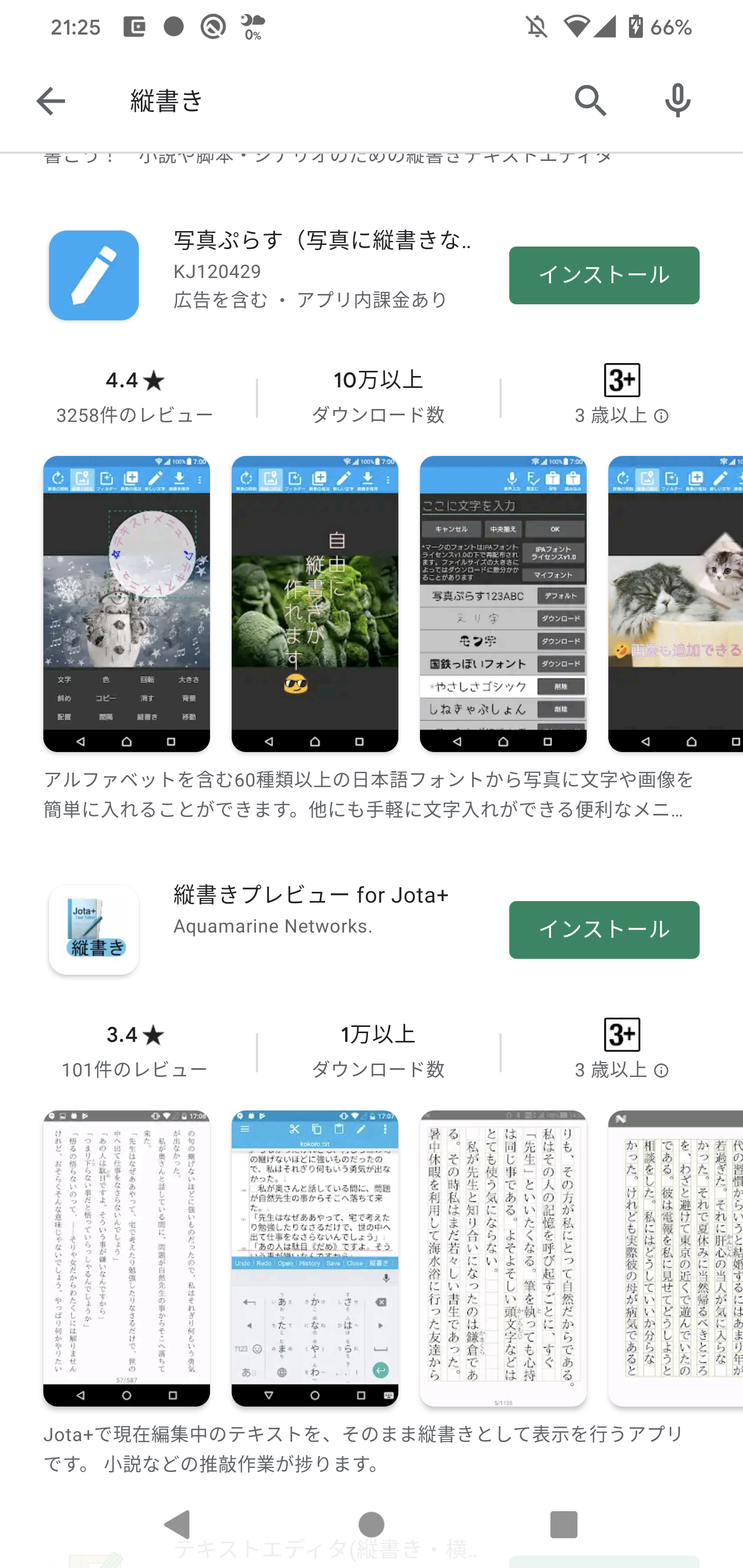
検索からはたどり着けなくなったので直接ストアページを開く。
端末に当該アプリがインストールされている場合はこのように赤字で警告メッセージが表示されるようになる。

アンインストールされている状態だとこの様に表示され、完全にインストールできなくなる。
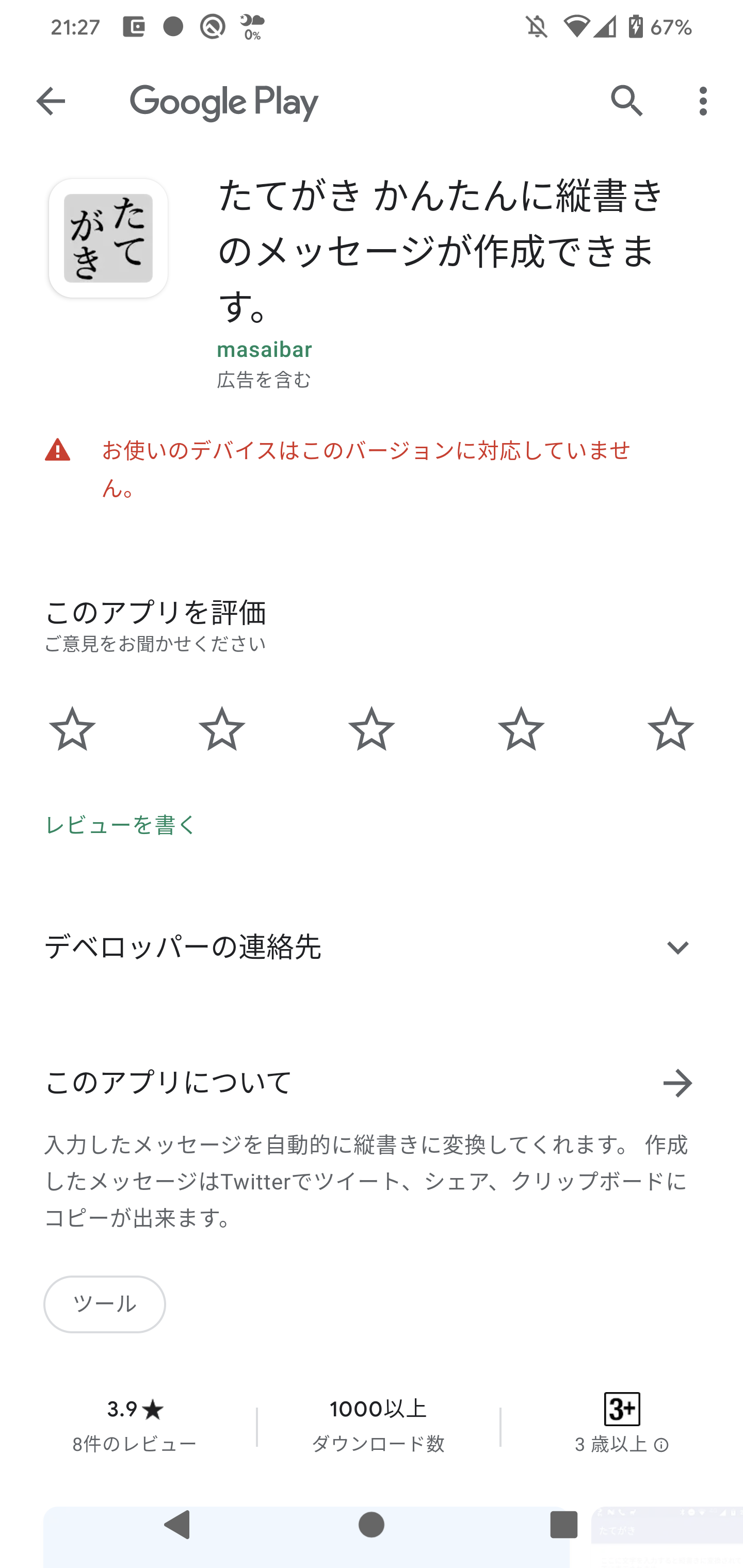
まとめ
Google Play Consoleから端末を除外すると
- ストアの検索結果に載らないようになる
- アプリ詳細ページでは
- 未インストールのユーザーはインストールできなくなる
- インストール済みのユーザーは更新できなくなる
- 現在のバージョンをそのまま利用し続けることはできる
- アンインストールしたら復元はできなくなる
上記の変更はGoogle Playアプリのストレージの消去を行うことで即時反映された。
実際のユーザーのユースケースであれば、除外から反映まで多少時間がかかると思われる。
また、除外したアプリを戻すことも出来る。